При использовании другого продукта Microsoft Office, такого как Word и PowerPoint, вы можете столкнуться с сообщением об ошибке, в котором говорится, что «возникла проблема с вашей лицензией Office».
Хуже всего то, что эта ошибка может появиться, даже если у вас есть действующая лицензия Microsoft Office. К счастью, с такой проблемой очень легко справиться. Проверять Что такое Microsoft 365? Чем он отличается от Microsoft Office?

Итак, давайте рассмотрим различные способы исправления ошибки «Существует проблема с вашей лицензией Office» в Windows.
1. Выйдите и снова войдите в приложения MS Office.
Выход и повторный вход в приложения Microsoft (MS) Office может помочь вам избавиться от этой ошибки. Однако вы должны убедиться, что используете правильный лицензионный ключ продукта Office. Также убедитесь, что вы вошли в систему с правильным профилем.
А теперь, как выйти из приложений MS Office и снова войти в них:
- Откройте продукт MS Office (например, MS Word или MS PowerPoint).
- Щелкните значок изображения профиля в правом верхнем углу и нажмите кнопку . Выйти.
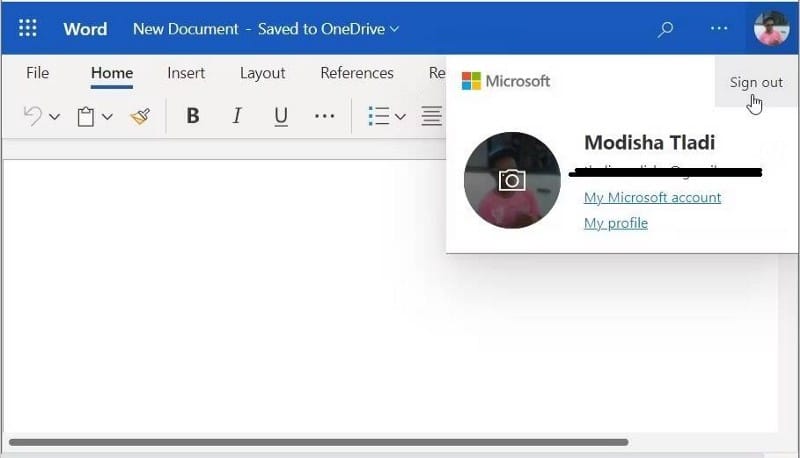
Оттуда нажмите кнопку Войти в правом верхнем углу и введите свои данные для повторного входа.
2. Восстановите, сбросьте или переустановите приложение MS Office.
Причиной ошибки «Лицензия Office» может быть то, что приложение Microsoft Office повреждено или содержит некоторые ошибки. В этом случае вы можете решить эту проблему, восстановив, сбросив или переустановив приложение.
Вот как исправить инструмент MS Office с помощью системных настроек:
- Введите «Настройки» в строку поиска меню «Пуск» и выберите наиболее подходящее.
- Выберите Приложения, затем нажмите Приложения и функции на правой панели.
- Прокрутите вниз с правой стороны и нажмите на приложение Office.
- Далее коснитесь Расширенные настройки. Оттуда нажмите кнопку . исправить И следуйте инструкциям на экране, чтобы завершить процесс.
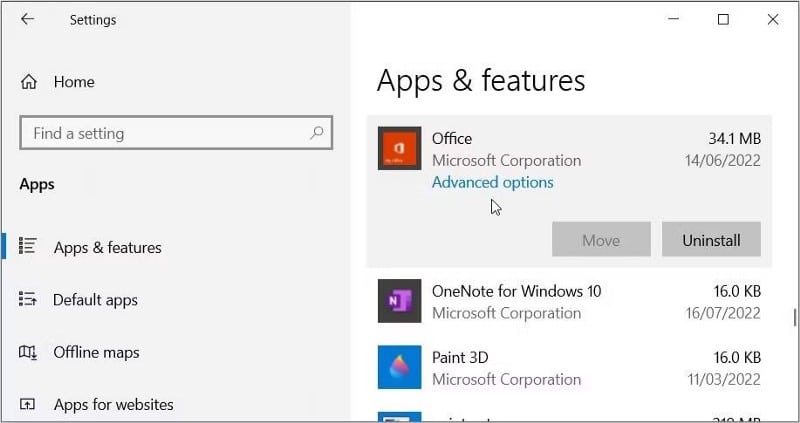
Если проблема не устранена, попробуйте сбросить приложение MS, выполнив следующие действия:
- Откройте экран «Приложения и функции» и выберите приложение Office в соответствии с предыдущими шагами.
- Нажмите Расширенные настройки Затем нажмите кнопку. Сброс настроек.
- Следуйте инструкциям на экране и перезагрузите устройство, чтобы сохранить изменения.
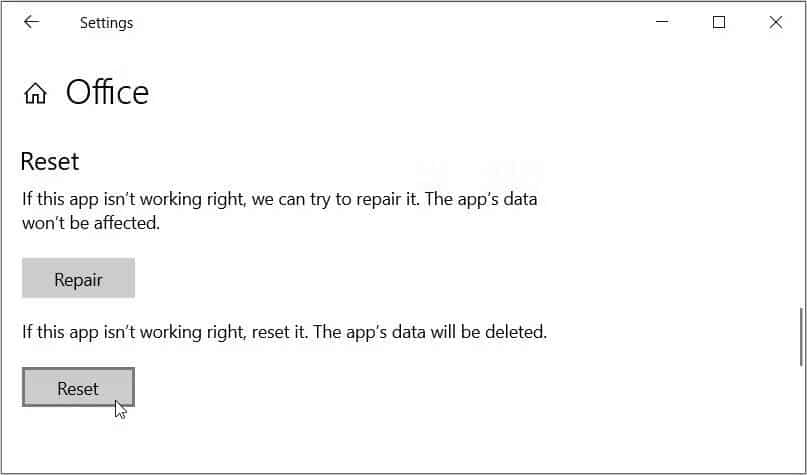
В крайнем случае попробуйте переустановить MS Office, выполнив следующие действия:
- Откройте экран «Приложения и функции» и выберите приложение Office.
- нажмите на кнопку удалить Затем следуйте инструкциям на экране.
- Когда закончите, откройте окно «Приложения и компоненты» и найдите приложение Office. Наконец, нажмите на приложение, а затем нажмите кнопку Установки.
3. Обновите продукты Microsoft Office

В некоторых случаях вы можете обнаружить, что ваши продукты MS Office устарели. Таким образом, это может привести к появлению многих проблем, включая ошибку «Office License».
Итак, давайте посмотрим, как обновить продукты MS Office для решения этой проблемы:
- Откройте приложение Office, которое вы хотите обновить (например, откройте Microsoft Word).
- Нажмите файл в верхнем левом углу экрана.
- Выберите вариант «Учетная запись» или «Учетная запись Office». Оттуда выберите параметр «Обновить» в разделе «Информация о продукте». Наконец, выберите Обновить сейчас Затем следуйте инструкциям на экране.
4. Войдите на свое устройство с другой учетной записью Microsoft.
У вас есть несколько учетных записей Microsoft на вашем устройстве? Если это так, возможно, вы вошли в MS Office с неправильной учетной записью. Итак, вам просто нужно переключиться на правильную учетную запись, чтобы решить проблему с лицензированием Office.
Вот шаги для входа в правильную учетную запись Microsoft в Windows:
- Тип Настройки в строке поиска меню «Пуск» и выберите наиболее подходящий.
- Найдите Алфавиты Затем нажмите Электронная почта и учетные записи на правой панели.
- Далее коснитесь Добавить учетную запись Майкрософт на правой панели и следуйте инструкциям на экране.
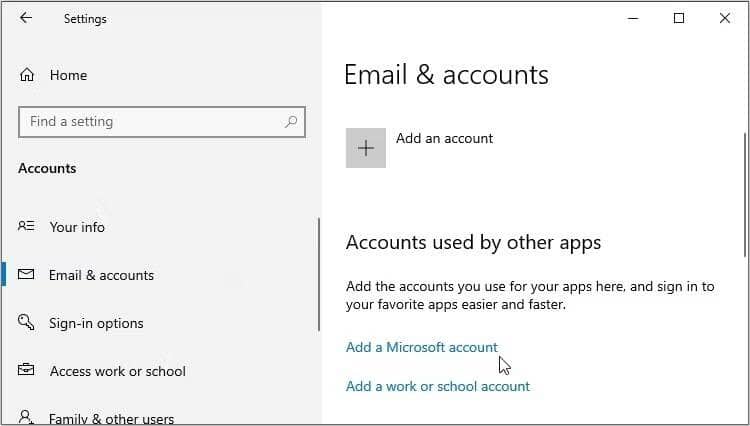
5. Сканирование устройств Windows
Существует вероятность того, что проблема с лицензированием Office вызвана проблемами, вызванными ошибкой жесткого диска. В этом случае можно попытаться решить проблему, выполнив проверку диска (CHKDSK).
Итак, вот шаги для запуска Check Disk:
- Тип CMD В строке поиска в меню «Пуск».
- Щелкните правой кнопкой мыши результат наилучшего совпадения и выберите Запустить от имени администратора.
- Затем введите следующую команду и нажмите Enter Чтобы запустить сканирование CHKDSK:
chkdsk C: /f
- Если вы установили Windows на другой диск, замените C: в команде на правильную букву диска.
Наконец, дождитесь завершения процесса, а затем перезагрузите устройство. Проверять В чем разница между CHKDSK, SFC и DISM в Windows?
6. Переустановите или восстановите жизненно важные приложения Windows.
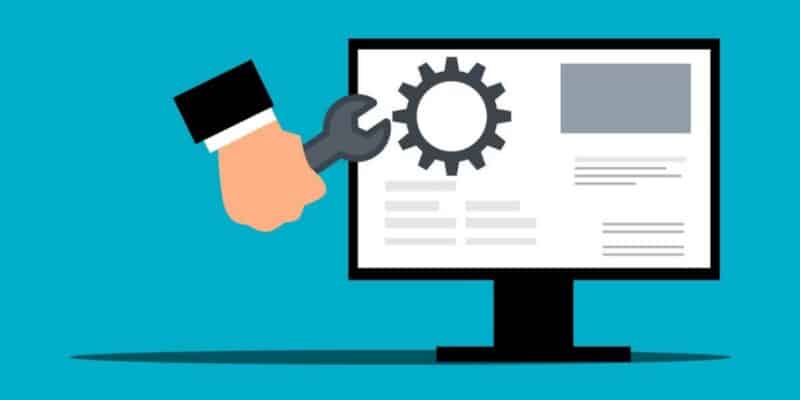
Вы все еще пытаетесь решить проблему? Некоторые жизненно важные приложения Windows могут отсутствовать или быть повреждены. В этом случае эти приложения могут быть ответственны за возникшую проблему.
Например, ошибка «Лицензия Office» может быть вызвана отсутствием или повреждением пакетов Microsoft Visual C++. Поэтому его ремонт или переустановка могут помочь решить проблему.
Теперь давайте начнем с проверки того, как исправить эти жизненно важные приложения:
- Тип Панель управления в строке поиска меню «Пуск» и выберите наиболее подходящее.
- Щелкните раскрывающееся меню просмотр по и выберите большие значки.
- Найдите программы и характеристики пунктов меню.
- Затем щелкните правой кнопкой мыши один из пакетов Microsoft Visual C++ и выберите Изменение.
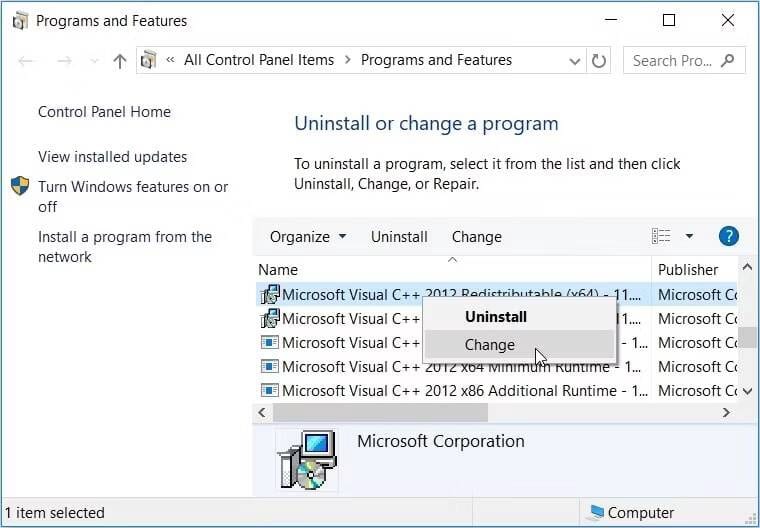
Нажмите кнопку Восстановить и следуйте инструкциям на экране. Оттуда повторите тот же процесс для всех других пакетов Microsoft Visual C++.
Если проблема не устранена, переустановите эти жизненно важные приложения, выполнив следующие действия:
- Откройте панель управления и перейдите к пункту «Программы и компоненты», как и в предыдущих шагах.
- Щелкните правой кнопкой мыши пакет Microsoft Visual C++, затем нажмите удалить.
- После этого переустановите Microsoft Visual C ++ С сайта Майкрософт. Оттуда следуйте инструкциям на экране и проверьте, решает ли это проблему.
Проверять Руководство для начинающих по настройке Visual Studio Code в Windows.
7. Восстановите Windows до настроек по умолчанию.
В крайнем случае вы можете сбросить настройки Windows и восстановить настройки по умолчанию. Это один из лучших способов избавиться от любых ошибок, влияющих на производительность вашего компьютера.
Однако лучше Сделайте резервную копию вашего устройства Windows прежде чем приступить к этому методу.
Теперь, вот шаги для сброса Windows:
- Тип Настройки в строке поиска меню «Пуск» и выберите наиболее подходящий.
- Нажмите Обновление и безопасность затем выберите восстановление вариантов.
- Наконец, нажмите кнопку «Пуск» справа, чтобы продолжить.
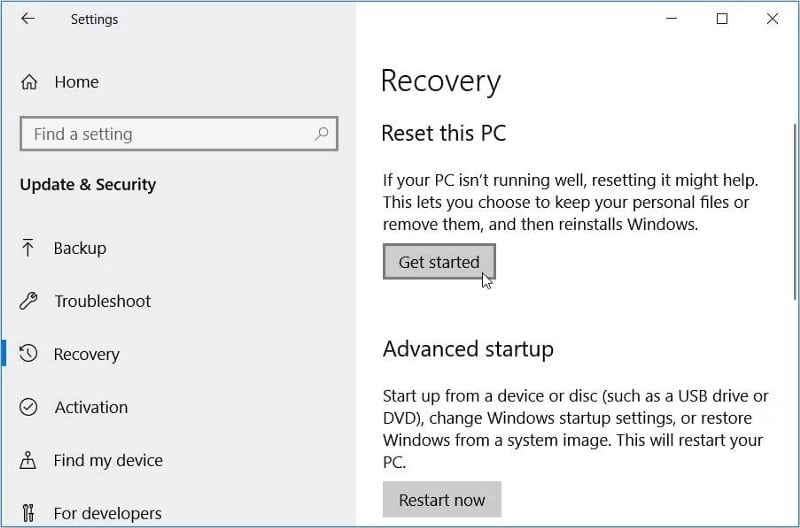
Если проблема не устранена, вы можете попробовать Другие способы перезагрузить устройство Windows.
Наслаждайтесь использованием продуктов MS Office в Windows
Продукты MS Office — это отличные приложения, которые обязательно должны быть на вашем устройстве Windows. Однако для использования таких продуктов MS Office, как Excel, Word, PowerPoint и других, вам потребуется действующая лицензия.
Если вы столкнулись с ошибкой «Возникла проблема с вашей лицензией Office», попробуйте любое из решений, описанных в этой статье. Но если у вас нет надлежащей лицензии Microsoft Office, пришло время получить ее или рассмотреть подходящую альтернативу. Теперь вы можете просмотреть Лучшие альтернативы Microsoft Office Productivity Suite: Ultimate Edition.







